Как играть в Apple Music без потерь на Sonos в 2025 году?
Apple Music действительно умеет удивлять и волновать своих пользователей. Если вы задавались тем же вопросом — можете ли вы воспроизводить музыку Apple Music без потерь на Звуковые колонки Sonos, ну, вы должны быть рады узнать, что вы можете!
Между Apple Music и Sonos было создано партнерство, позволяющее пользователям Sonos получать доступ и слушать свои любимые композиции Apple Music на своих динамиках через приложение. Фактически, помимо использования самого приложения, вы даже можете использовать помощь Alexa при потоковой передаче треков. Более того, если у вас нет активной подписки на Apple Music, последняя часть поможет вам, потому что в ней есть информация, которая вам нужна при игре. Apple Music без потерь на Sonos даже без плана.
Владение динамиком Sonos — это действительно преимущество, особенно если вы также являетесь пользователем Apple Music. Все это благодаря партнерству, созданному между двумя платформами, поскольку вы можете полностью повысить качество прослушивания музыки. Теперь давайте проверим все те методы, которым вы можете следовать, чтобы, наконец, воспроизводить музыку Apple Music без потерь на Sonos. Начнем с самого простого — через само приложение Sonos.
Содержание статьи Часть 1. Воспроизведение песен Apple Music без потерь на Sonos через приложение SonosЧасть 2. Воспроизведение музыки Apple Music без потерь на Sonos с помощью AlexaЧасть 3. Воспроизведение Apple Music на Sonos даже без подпискиЧасть 4. Резюме
Часть 1. Воспроизведение песен Apple Music без потерь на Sonos через приложение Sonos
Помимо поддержки потоковой передачи треков Apple Music на динамик Sonos, также стоит поделиться тем, что вы даже можете слушать другие популярные потоковые приложения, такие как Spotify, Amazon Музыка, Tidal и многое другое через Sonos. Поскольку наша основная цель здесь — поделиться тем, как вы можете воспроизводить музыку Apple Music без потерь на Sonos, мы покажем вам, как вы можете получить доступ ко всей библиотеке и каталогу Apple Music здесь.
Здесь будут представлены учебные пособия о том, как играть в Apple Music без потерь на Sonos, используя ваши удобные устройства, а также компьютер.
На устройстве iOS или Android
Шаг 1. Убедитесь, что на вашем устройстве iOS или Android установлено приложение Sonos Controller. Вы можете легко загрузить его из App Store или Google Play Store. После установки откройте приложение и перейдите в «Настройки». После этого выберите «Сервисы и голос».
Шаг 2. Вы увидите опцию «Добавить услугу». Коснитесь этого, а затем найдите Apple Music.
Шаг 3. Теперь вам нужно нажать кнопку «Добавить в Sonos» и просто следовать инструкциям, которые вы увидите на экране. Это позволит вам успешно добавить Apple Music в приложение Sonos.
Шаг №4. Новые опции будут показаны на экране. Если вы впервые используете Apple Music, выберите опцию «Начать пробную версию», чтобы зарегистрироваться. Теперь, если вы использовали активную учетную запись Apple Music, вам следует выбрать вариант с надписью «Я уже участник».
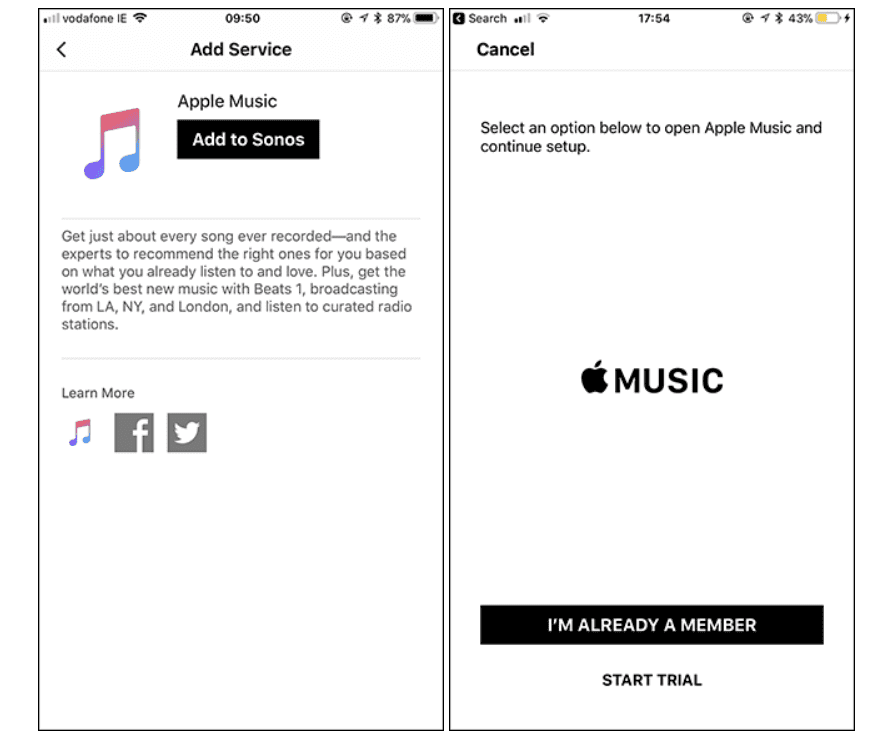
Шаг № 5. Приложение Sonos Controller отправляет вас в приложение Apple Music для подтверждения вашей учетной записи. Войдите под своим именем пользователя и паролем. Нажмите «ОК», чтобы продолжить вперед. А затем нажмите кнопку «Открыть».
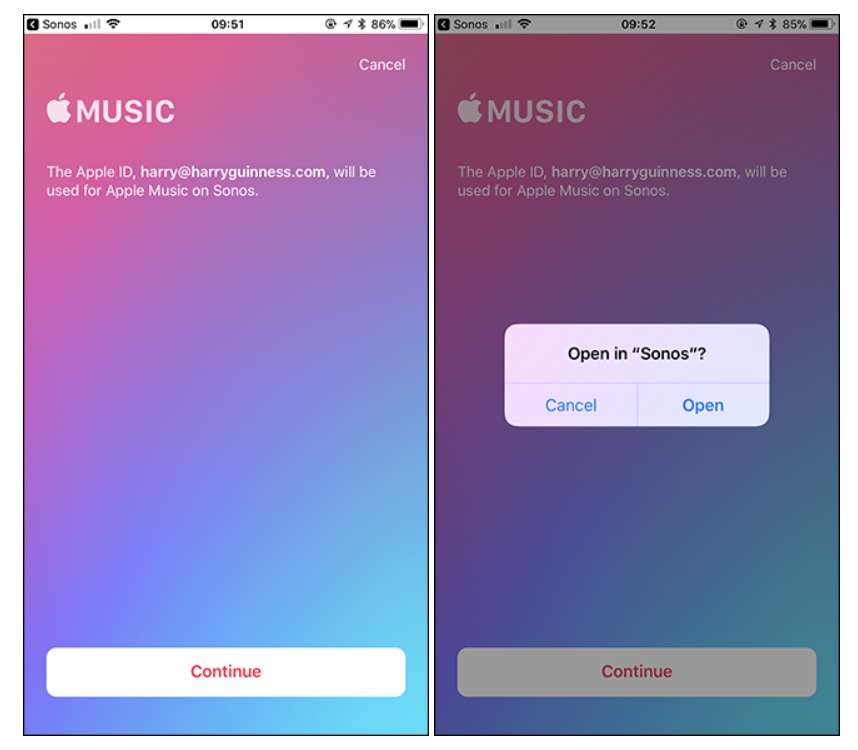
Шаг №6. Это приведет вас к дополнительному всплывающему окну. Вы можете переименовать свою учетную запись в это время. Например, Sonos обычно использует автоматизированное имя, такое как первая часть вашего адреса электронной почты, но вы можете заменить его своим именем, если хотите. Нажмите «Готово», чтобы завершить процесс. Apple Music теперь должна появиться в разделе «Обзор» вашего приложения Sonos. Нажмите на него, чтобы просмотреть его детали.
На Mac или ПК с Windows
После обсуждения того, как воспроизводить Apple Music без потерь на Sonos с помощью мобильных или портативных устройств, мы теперь перейдем к подробной процедуре того, как вы можете сделать это на своем персональном компьютере — Windows или Mac. Ознакомьтесь с приведенными ниже шагами.
Шаг 1. Откройте приложение Sonos и нажмите «Выбрать источник музыки».
Шаг 2. После этого выберите Apple Music. Потребуется ввести данные вашей учетной записи. Если вы не можете найти опцию Apple Music в списке, вам нужно поставить галочку «Добавить музыкальные сервисы» для поиска.
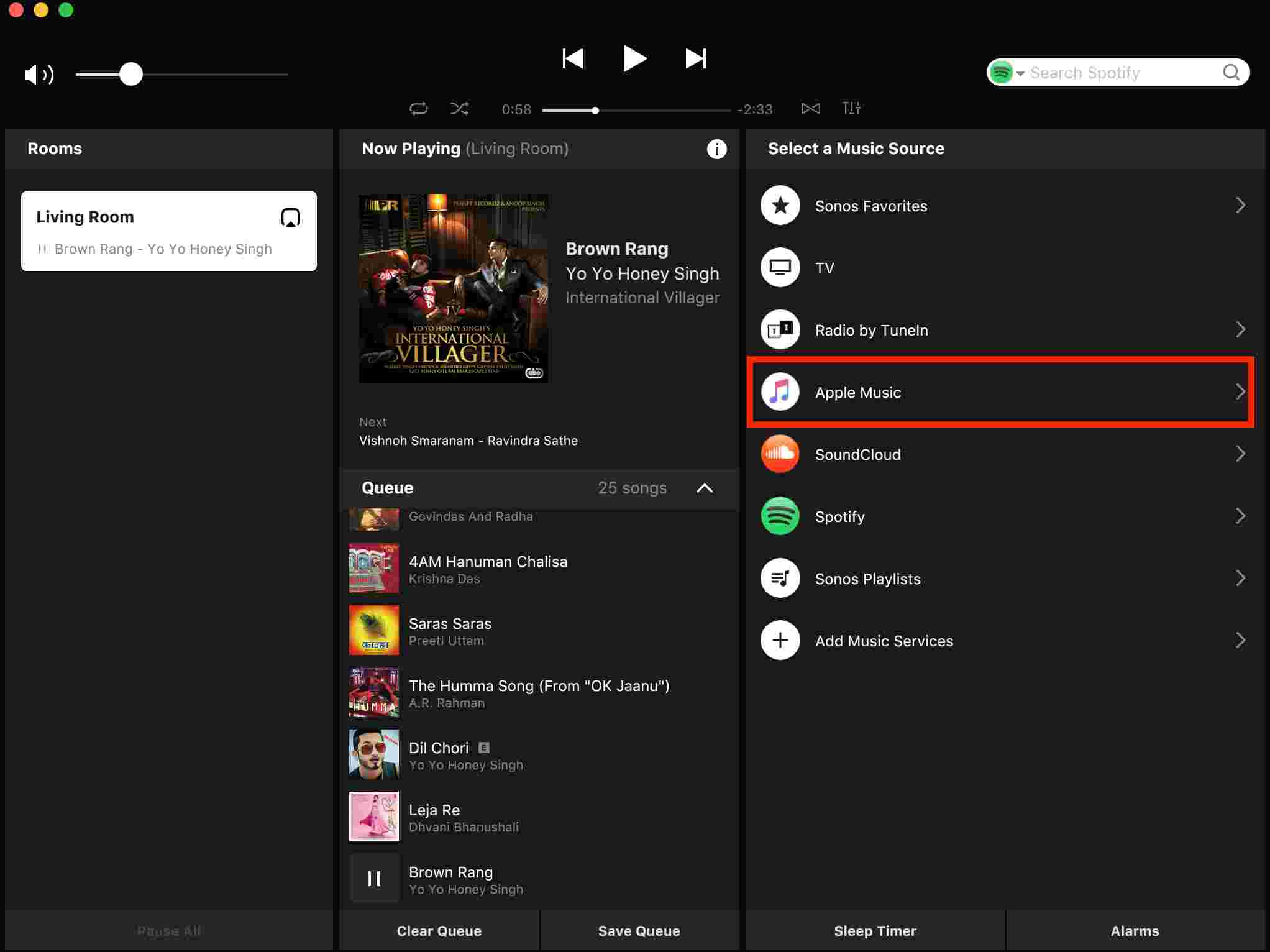
Шаг 3. На экране также будут отображаться инструкции, которым вы должны следовать. Это позволит вам авторизовать Apple Music на Sonos.
Выполнив все вышеперечисленное, вы можете просто войти в свою учетную запись Apple Music в приложении Sonos с помощью ПК. Соедините его с динамиком Sonos, а затем просто слушайте все песни, которые хотите транслировать!
Часть 2. Воспроизведение музыки Apple Music без потерь на Sonos с помощью Alexa
Как указывалось ранее, еще один способ воспроизведения Apple Music без потерь на Sonos — с помощью Alexa. Вы можете обратиться за помощью к Alexa, чтобы иметь возможность транслировать треки на динамики Sonos, поддерживающие Alexa. Требуется подписка Apple Music. Кроме того, необходимо добавить Alexa в приложение Sonos. Давайте сначала посмотрим, как вы можете связать свою учетную запись Apple Music с Alexa, прежде чем, наконец, добавить их обоих в приложение Sonos.
Связывание Apple Music с Amazon Alexa
Шаг 1. Используя приложение для Android или iOS, запустите приложение Alexa. В левом верхнем углу экрана есть кнопка меню, коснитесь ее.
Шаг 2. Нажмите кнопку «Настройки», затем выберите «Настройки Alexa», «Музыка» и, наконец, опцию «Связать новую услугу».
Шаг 3. Выберите Apple Music, а затем просто нажмите «Включить для использования».

Шаг №4. На экране должны отображаться инструкции. Обязательно войдите в свою учетную запись Apple Music и обратитесь за помощью к Alexa при воспроизведении любых треков.
После завершения вышеперечисленного вам нужно добавить обе службы в приложение Sonos. Вы можете следовать процессу, описанному в первой части, когда дело доходит до добавления Apple Music в приложение Sonos. В случае добавления Amazon Alexa в ваше приложение Sonos вы можете обратиться к приведенному ниже.
Добавление Amazon Alexa в приложение Sonos
Шаг 1. На своем мобильном устройстве (гаджет Android или iOS) запустите приложение Sonos. После этого перейдите в «Настройки».
Шаг 2. Теперь вам нужно нажать кнопку «Добавить голосового помощника», затем кнопку «Amazon Alexa» и, наконец, меню «Добавить в Sonos».
Шаг 3. Необходимо выбрать комнату, в которой вы хотите использовать Alexa.
Шаг №4. Нажмите «Добавить Amazon Alexa», затем «Войти в Amazon». Укажите данные своей учетной записи Amazon. После этого нажмите «Продолжить».
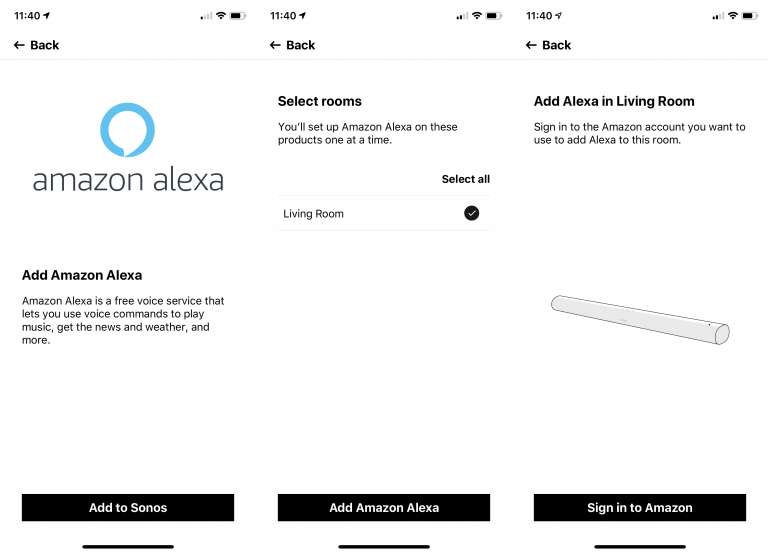
Шаг № 5. Чтобы завершить настройку, просто убедитесь, что вы следуете инструкциям, отображаемым на экране.
Следуя вышеизложенному, вы сможете воспроизводить Apple Music без потерь на Sonos с помощью Alexa.
Часть 3. Воспроизведение Apple Music на Sonos даже без подписки
С процедурами, описанными в предыдущих частях этой статьи, вы уже должны были знать, что при попытке воспроизвести песни Apple Music без потерь на Sonos требуется активная подписка Apple Music. Потоковая передача песен Apple Music в автономном режиме возможна только при наличии подписки. После того, как вы отмените его или срок его действия истечет, у вас больше не будет доступа к песням.
У вас есть возможность сохранить музыку из Apple Music если у вас нет подписки? Если вы хотите по-прежнему воспроизводить Apple Music без потерь на Sonos, даже не оплачивая план Apple Music, что вам делать? В этом случае вам придется полагаться на инструменты, которые помогут вам сохранить любимые композиции Apple Music, чтобы их можно было воспроизводить на динамике Sonos даже без плана подписки. В Интернете можно найти множество рекомендаций, но мы рекомендуем использовать TunesFun Конвертер Apple Music.
The TunesFun Apple Music Converter — это профессиональное приложение, которое помогает конвертировать музыку и аудиокниги. В дополнение к этой основной функции, он легко удаляет DRM, поэтому доступ к файлам на любом устройстве или медиаплеере будет работать после их обработки через это приложение.
Более того, он может помочь в преобразование песен Apple Music в MP3 и в другие выходные форматы, такие как WAV, FLAC, AAC и другие, сохраняя при этом 100% оригинальное качество песен, а также идентификационные теги песен. Параметры выходного профиля также можно настроить по своему усмотрению. Имея 16-кратный коэффициент преобразования, вы можете быть уверены, что выходные файлы будут готовы в течение нескольких минут. Приложение отлично работает как с Windows, так и с Mac, поэтому установка не представляет проблемы.
Если вы думаете об интерфейсе приложения, так как его использование может стать для вас дилеммой, что ж, это не должно быть проблемой при использовании TunesFun Конвертер музыки Apple. Если вы планируете использовать этот инструмент для загрузки и сохранения любимых песен Apple Music, воспользуйтесь приведенным ниже руководством.
Шаг 1. После того, как вы полностью установили приложение на свой компьютер, запустите его и выберите треки для обработки.

Шаг 2. Выберите выходной формат, который вы хотите использовать, из поддерживаемых и убедитесь, что все, что вы хотите изменить в настройках выходных параметров, будет изменено.

Шаг 3. После того, как вы все хорошо настроили, пришло время поставить галочку напротив опции «Преобразовать» в нижней части экрана. Затем приложение запустится с процедурами преобразования и удаления DRM.

Шаг №4. Благодаря высокой скорости приложения вы получите преобразованные песни Apple Music без DRM всего за несколько минут. Все, что вам нужно сделать, это импортировать эти песни в приложение Sonos Desktop Controller.

Часть 4. Резюме
Воспроизведение Apple Music без потерь на Sonos больше не является проблемой, как раньше, поскольку теперь есть несколько способов сделать это. С помощью самого приложения Sonos, а также технологий искусственного интеллекта, таких как Alexa, потоковая передача на ваши динамики Sonos теперь может быть бесшовной. Более того, если вы хотите, чтобы избранное Apple Music было доступно в любом месте без активной подписки, используйте такие инструменты, как TunesFun Конвертер Apple Music это лучшее, что можно сделать.
Оставить комментарий